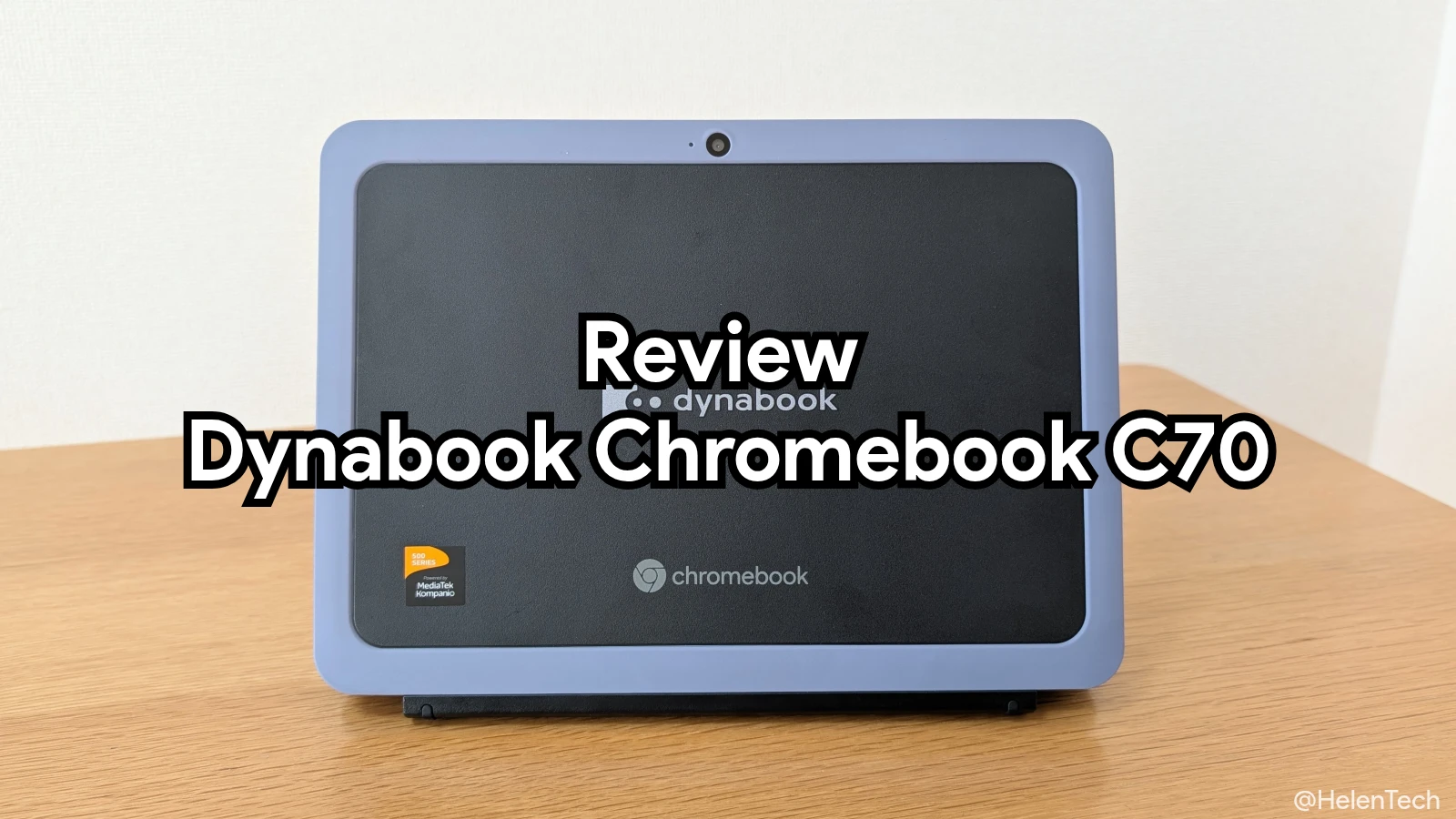今回の記事では、Dynabook が国内教育市場向けにリリースした着脱式キーボードを備えた 2-in-1 タブレットの「Dynabook Chromebook C70」の実機レビューをお届けします。なお、レビューにあたりデモ機の貸し出しを受けています。
Dynabook Chromebook C70 は、今年4月に GIGA スクール構想第2期向けの投入が予告され、10月に正式に発表されました。このモデルは「子どもにとっての丈夫さと使いやすさを追求した 2-in-1 デタッチャブル」というコンセプトで設計されており、ハードウェアや堅牢性といった点を第1期向けのモデルから改良し、独自のデバイス開発に取り組まれています。
特長的な点については実際の写真とともに紹介していきますが、まずは Dynabook Chromebook C70 のスペックについてまとめます。
スペック
| ディスプレイ | 10.1インチ 広視野角 1280×800 タッチ対応 USIペン対応 ノングレア |
|---|---|
| CPU | MediaTek Kompanio 520 |
| RAM | 4GB 8GB |
| 内部ストレージ | 32GB 64GB |
| 外部ストレージ | microSD |
| リアカメラ | 5MP |
| Webカメラ | 2MP |
| ポート | USB-C ×2 USB-A ×1 3.5mm Audio |
| ネットワーク | Wi-Fi 6 Bluetooth [OP] 4G-LTE |
| バッテリー駆動 | 最大15時間 |
| その他 | 充電式USIスタイラスペン 着脱式キーボードドック MIL-STD 810H (10項目) |
| サイズ | 本体 : 248×177×10.95mm 合計 : 248×185×20.45mm |
| 重さ | 本体 : 約563g (LTE対応モデル : 約575g) 合計 : 約1,092g (LTE対応モデル : 約1,104g) |
Dynabook Chromebook C70 は10.1インチのタッチ対応、ペン対応の 1,280×800 解像度ディスプレイ、Kopmanio 520 と最大 8GBRAM、最大 64GB ストレージを搭載したエントリークラスの性能です。オプションで 4G-LTE のサポートもあります。
なお、今回レビューしているデバイスは 4GBRAM と 32GB ストレージを搭載した最もベーシックなタイプです。実際の導入時には、RAM とストレージ、LTEの有無はカスタマイズ可能です。
デザイン
Dynabook Chromebook C70 はタブレットですが、本体のフレーム部分には「熱可塑性ポリウレタン」が採用されています。これにより滑りにくくすることで落下を防ぎ、落としても衝撃を吸収・分散することができます。
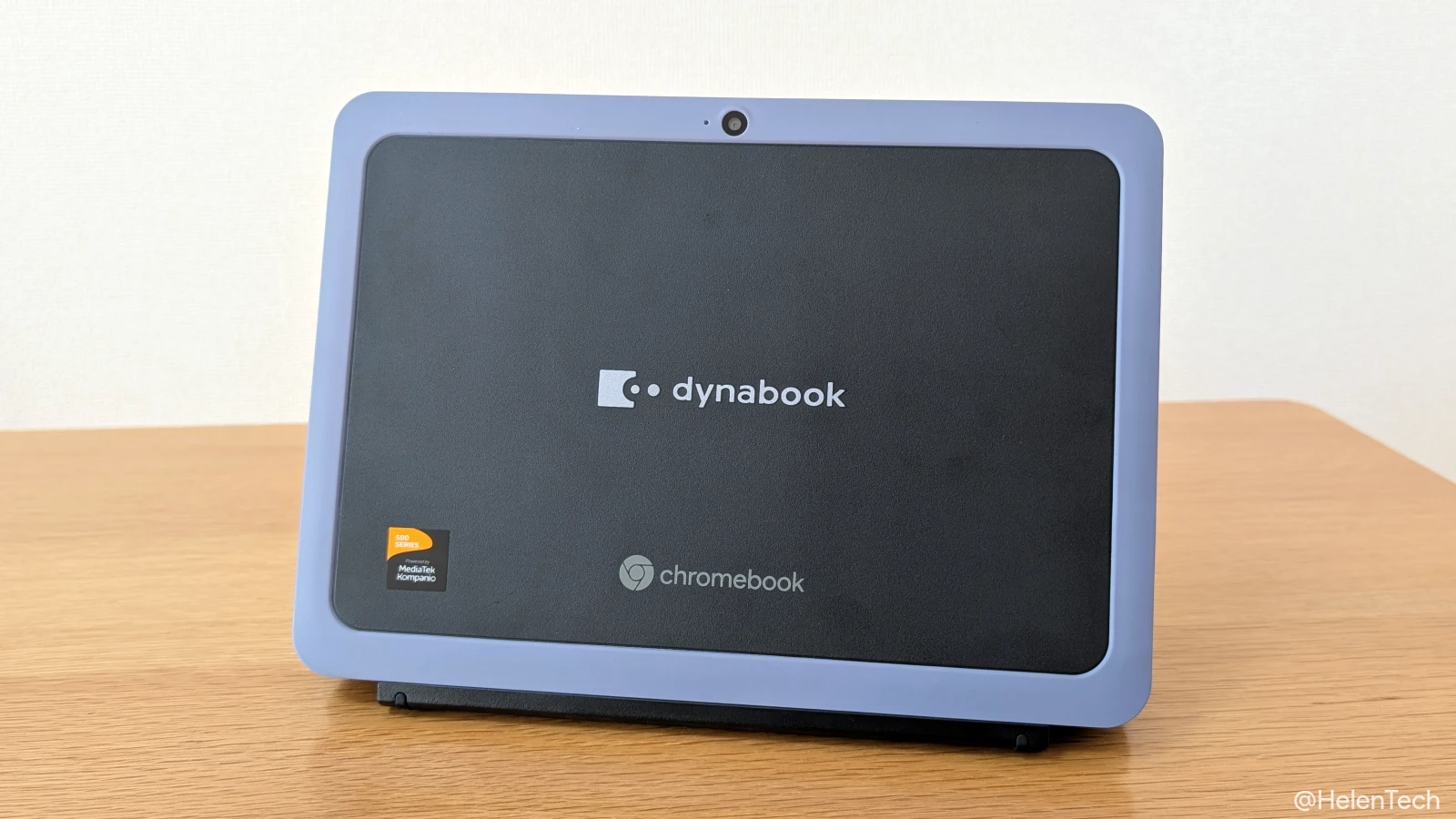
タブレットの背面パネルは樹脂ですが、MIL-STD 810H に準拠した堅牢性テストを10項目クリアしていることもあり、しっかりと作られている印象です。重さはタブレットのみで563g、キーボード込みで約1.1kg(1,097g)となりました。堅牢性を確保している Chromebook としては標準的と言えます。
なお、フレーム部分(本体とキーボード側も)のポリウレタンのおかげで滑りにくくなるため、机の上に乗せたまま20度くらいの角度がついても滑り落ちることはほぼありません。そのため、子どもが机を移動させるときでも落下の可能性を最小限に抑えることができます。

タブレットを横持ちしたときには、左側面に2つの USB-C ポートと1つの USB-A ポート、3.5mm オーディオジャックがあります。左側にポートを集約することで右利きのユーザーがケーブルを邪魔に感じないようになっています。右側面には microSD カードスロットと電源ボタンと音量ボタンがあります。


タブレットタイプにも関わらず、A ポートまであるというのはかなり珍しく、有線マウスなどの USB 周辺機器をつなげたい場合には便利です。横持ち想定のデバイスだと思いますが、縦持ちにしたときはポート類を下、ボタン類が上になるように使えばケーブルは邪魔になりづらく Good です。
ディスプレイ
ディスプレイはタッチ操作と USI ペンに対応した10.1インチ 1,280×800 解像度となっていて、大きさ的にも複数のウィンドウを並べて作業するマルチタスク向きではなく、1つのウィンドウで作業をするシングルタスク向きです。

デフォルトだと解像度は 1,024×600 ですが、1,280×800 で使ってもタッチ操作はしやすいため、タブレットとして使う頻度もそれなりにあれば案外この解像度でもアリでした。
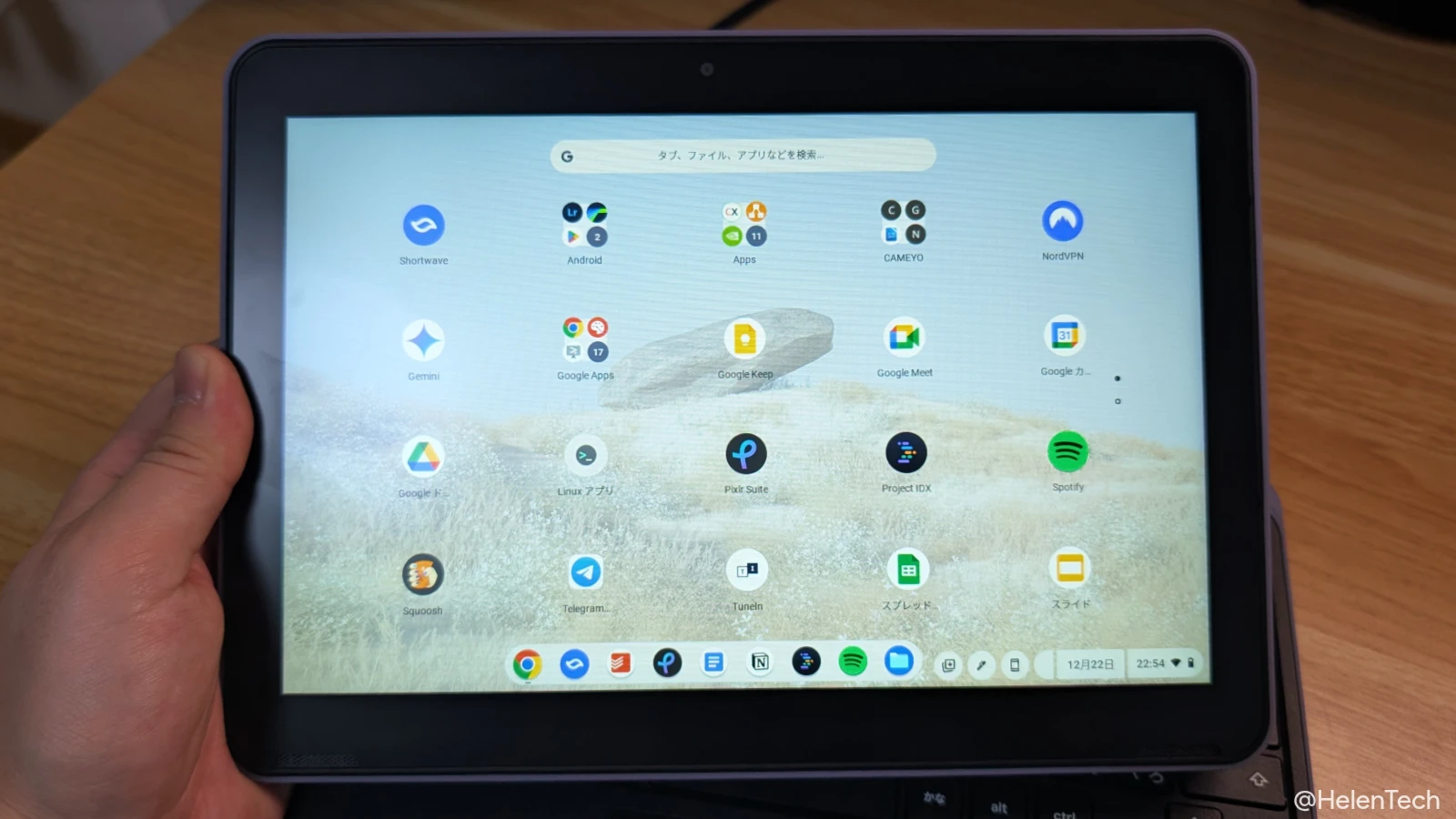
なお、少し文字が小さくなってしまいますが、画面解像度自体は1,463×914まで広げることができるため、11.6インチなどに採用される HD (1,366×768) 解像度よりも広い表示領域を確保することも可能です。
また、Chromebook C70 はタブレットタイプとしては珍しいノングレア加工を採用し、反射を抑えたややマット気味のパネルになっています。

そのため、映り込みもグレアに比べて激しくありません。触り心地も少しサラッとしていることでタッチやスワイプ操作したときのベタつきや油脂の残りが目立ちにくいというメリットがあります。また、視野角も広く、画面の見え方や色味などに特に問題を感じることはありませんでした。
スタイラスペンでの筆記についても、少しマットなためペーパーライクな雰囲気で書くことができます。USI 規格を採用しているため、4,096段階の筆圧検知や傾き検知のほか、同じ USI 規格のペンであればペアリング必要とせず別のペンを使って書くこともできます。反応などは他の USI 対応 Chromebook とペンと同様にスムーズです。
実際に手書きメモアプリ(ウェブアプリ)での文字落書きはスムーズでした。ちょっとしたイラストや教科書や資料への書き込みといった簡単な手書きであれば大きな問題なく使うことができます。
キーボード
着脱式キーボードですが、こちらも最近よくあるカバータイプではなく、ヒンジに差し込むタイプを採用しています。これにより Chromebook として使いやすく、キックスタンドとは違って奥行きが必要なく、誤って後ろに落としたり倒してしまう心配も減っています。

ちなみに国内では HP Chromebook x2 が同じようなタイプを採用していました。
ヒンジにある本体への差し込み部分は金属製で厚みもあるため、折れや曲がりに強く、マグネットでも吸着しているためしっかりと取り付けることができます。キーボード自体も一般的な Chromebook と変わらず厚みもあり剛性は高くなっています。

マグネットは強すぎず弱すぎずのところで、キーボードまたはタブレット側を掴んで上に持ち上げても外れてしまうことはありませんが、キーボードをしっかりと抑えてタブレットを引き上げれば力の小さい子どもでも簡単に外すことができます。ただ、力加減は慣れが必要かもしれません。


肝心のキーボード部分についてですが、小さい筐体のため全体的にキーサイズは小さめですが、違和感のあるレイアウトではありません。エンターの幅をしっかり取り、Backspace を含め文字・記号キーのサイズがほぼ同じになっているなど、しっかりとキーの間隔やサイズを統一していることが特長です。

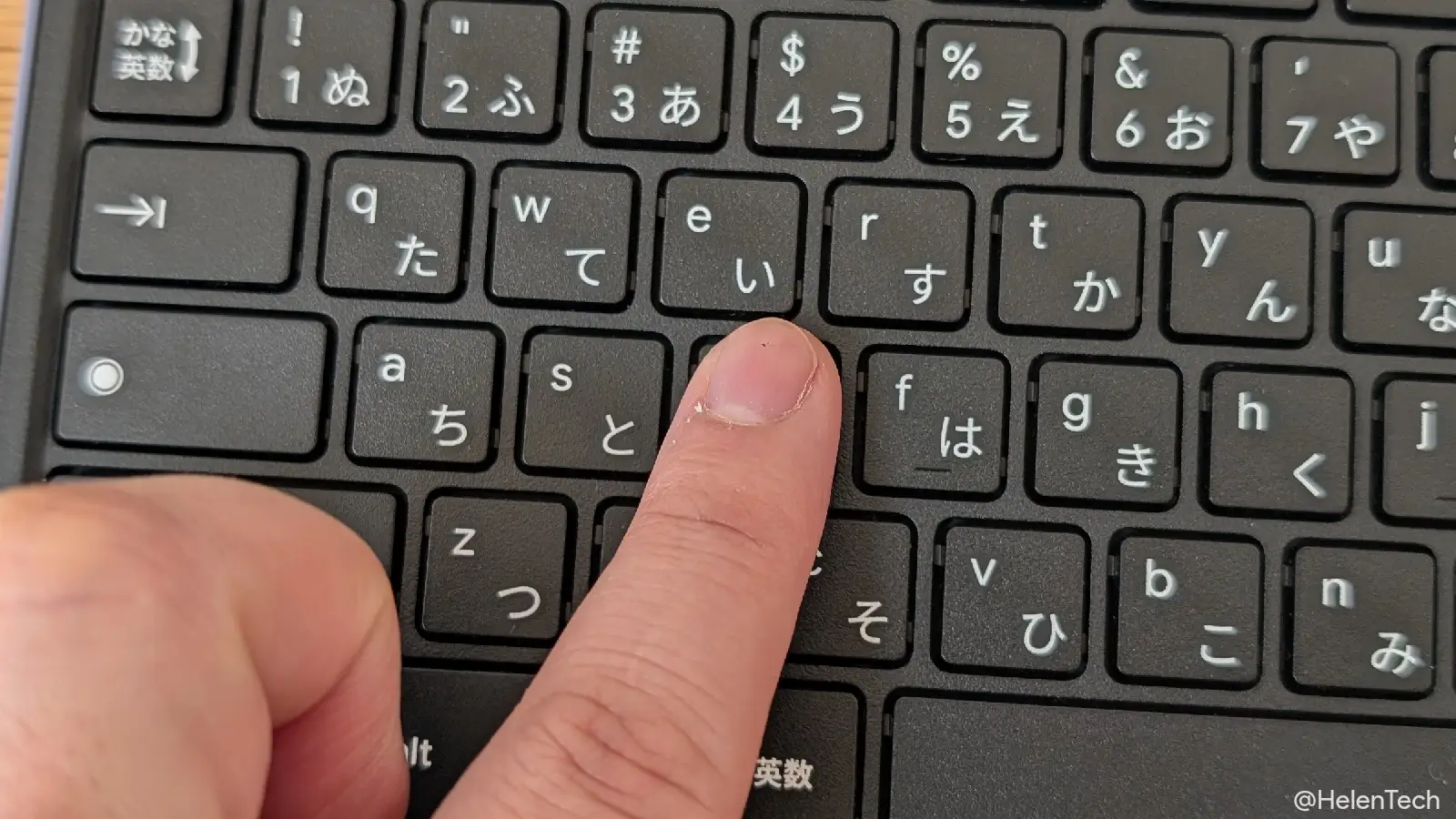
キーピッチは15.7mm、キーストロークは1.4mmとなっていて、キーサイズが小さいですが、小学校などのエントリー層であれば問題はないと思います。ただ、キーサイズが統一されているので慣れると大人でも大きな不便なく入力できるようになります。
なお、キーキャップも簡単に取り外しができないように裏にツメ(アンカー)がつけられていたり、キートップの印字が見やすいようになっているなどの工夫もあります。
ちなみにタブレットタイプのデバイスですが USI ペンは本体側ではなくキーボード側に収納することができます。ペンを不要の場合は別途キャップのみも用意されています。

ただ、ペンを収納できること自体は良いのですが、タブレット単体で使っているときにペンを使おうと思ってもキーボードが必要になるため、すぐに取り出して使えないことが少しだけ不便でした。ここは使い方次第で、重くなりますがキーボードを付けたままタブレットとして使うこともできます。


タッチパッドも本体サイズに合わせて小さめですが、反応も滑りもよく使い勝手は悪くありませんでした。全体的に小さい筐体ですが、ヒンジやキーボードはしっかり作り込まれていて、優れていると思います。
パフォーマンス
Dynabook Chromebook C70 のパフォーマンスについてですが、このモデルは Kompanio 520 と最大8GBRAM を搭載したエントリークラスの Chromebook ではあるものの、数年前のエントリーモデルからは大きく性能が向上しており、Google Meet でオンライン会議をしながらドキュメント、スライドを開いていても大きな性能低下を感じることはなくなっています。
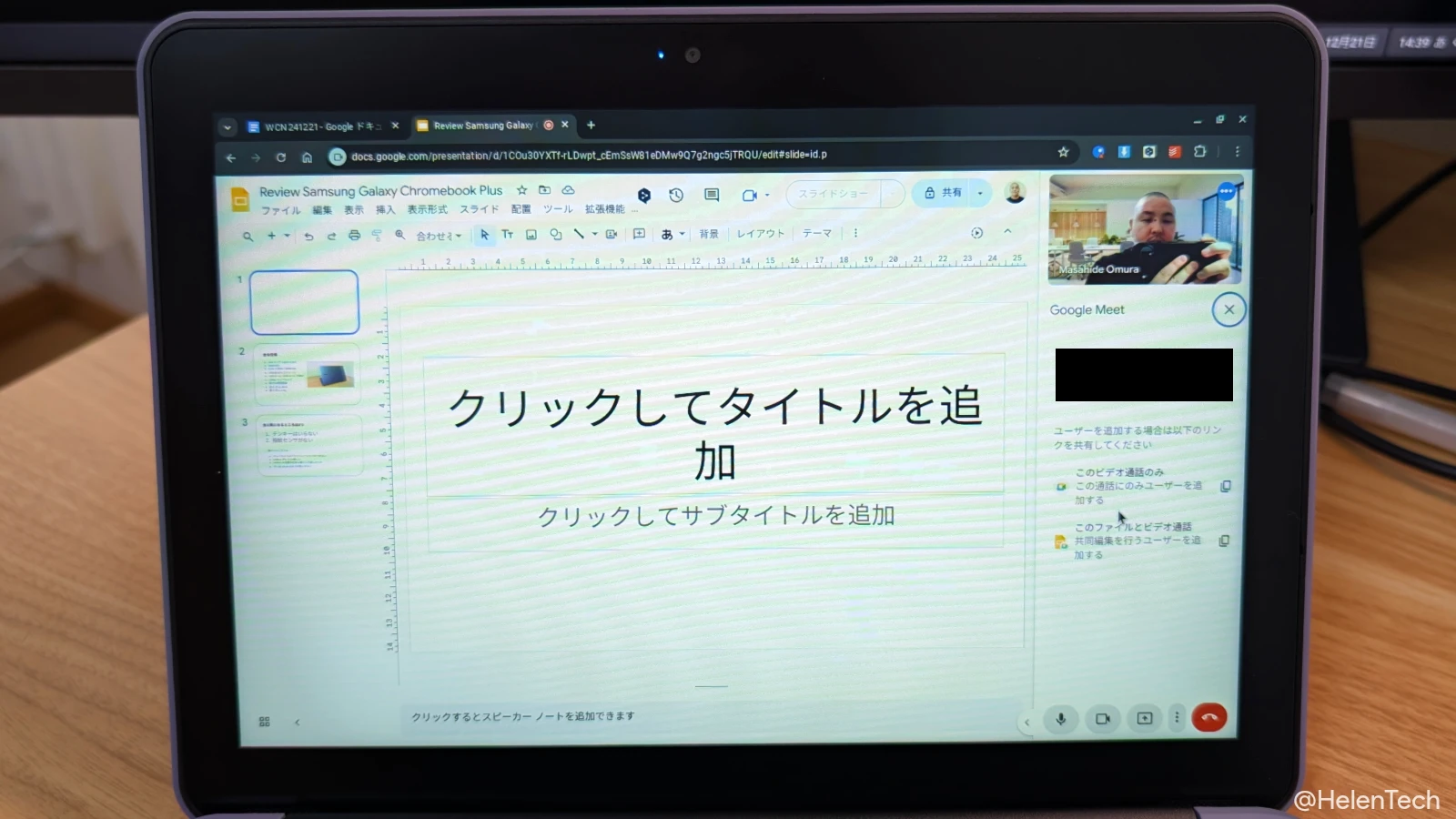
今回のレビューは 4GBRAM を搭載しているため、Meet + ドキュメント + スライド と Google 検索の4つのタブで RAM 使用量はカツカツでしたが、古いモデルのようにフリーズしたり落ちるといっったことはありませんでした。
参考までに実機で測定しているベンチマークを紹介しておきます。
| ベンチマークソフト | スコア |
|---|---|
| Geekbench (Single) | 643 |
| Geekbench (Multi) | 1,648 |
| PCMARK | 7,919 |
| Octane 2.0 Plus (Single) | 22,293 |
| Octane 2.0 Plus (Multi) | 154,724 |
| JetStream2 | 74 |
| Speedometer (2.0) | 57 |
| Speedometer (3.0) | 4 |
| CrXPRT2 | 72 |
近い性能を持つチップセットとの比較です。
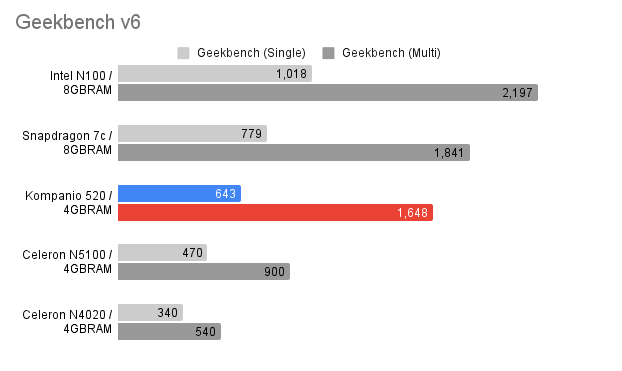
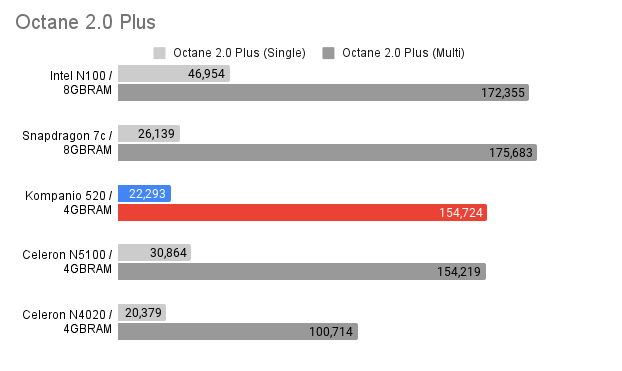
これまでにもコンシューマー向けの Kompanio 520 と 4GBRAM / 8GBRAM を搭載した Chromebook をいくつか紹介していますが、当然同じチップを搭載しているためそれらと遜色はありません。もちろん、マルチタスクや高負荷な作業が連続する場合には厳しいですが、検索やメール、SNS、動画視聴、オンライン会議、ドキュメントやスライド、スプレッドシートでの共同作業、その他のブラウザベースの基本的な作業は問題なくこなすことができます。
Android アプリもサポートされているアプリであれば安定して動作するため、教科書アプリやノートアプリなどはおそらく問題なく使うことができます。タブレットとしてのサイズ感もちょうど良く、取り回しのしやすさもメリットの1つです。
なお、Chromebook C70 にはウェブカメラ(フロントカメラ)だけでなく、オートフォーカス(AF)をサポートした5MP のリアカメラも搭載されているため、メモ代わりや提出用の写真撮影、ドキュメントのスキャン、QR コードの読み込みなどを簡単に行うことができます。

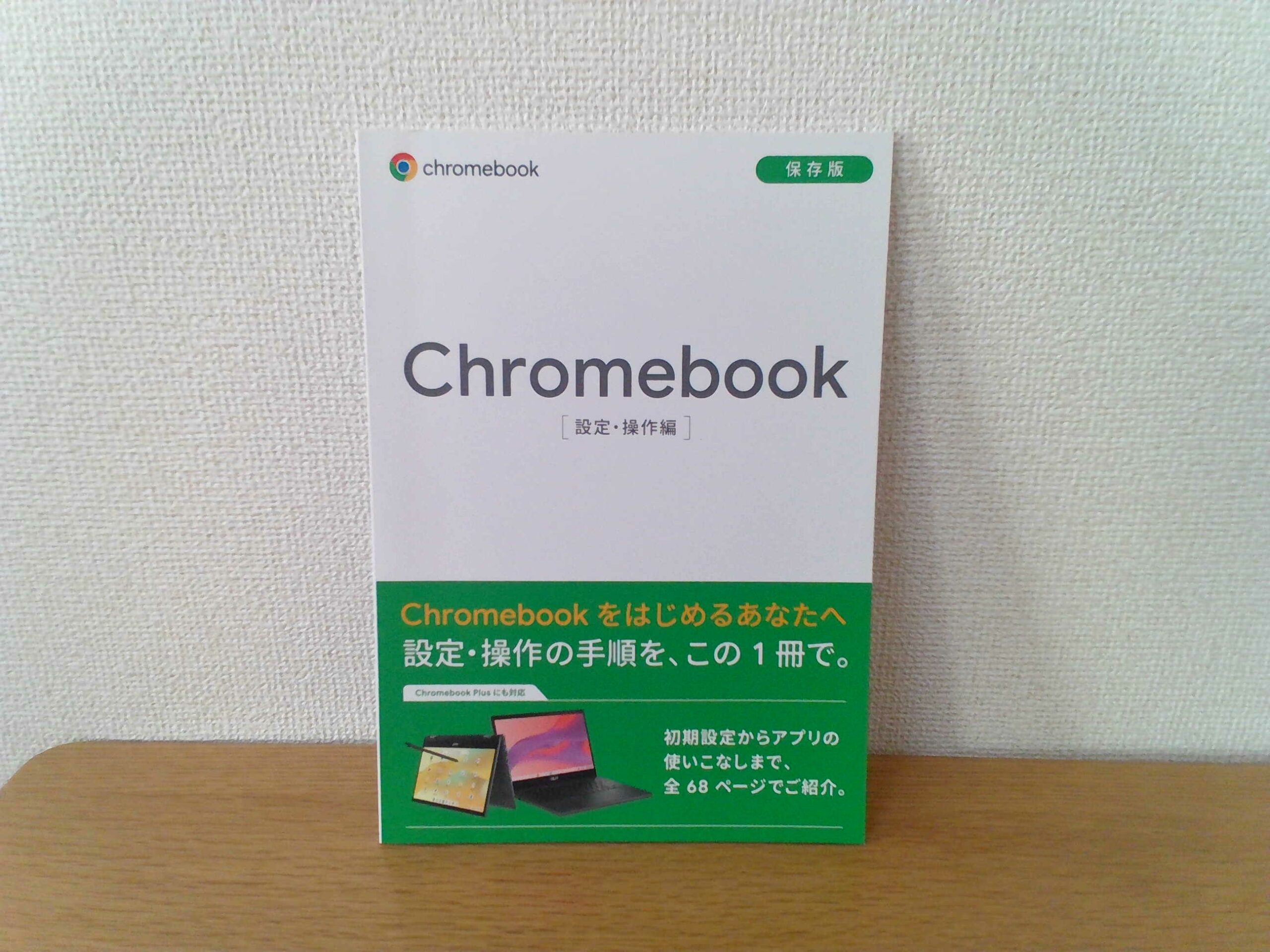
黒板やホワイトボード、紙の書類を撮っておくくらいであれば十分使えます。また、Chromebook のカメラアプリにはテキスト抽出機能(ドキュメントスキャナ)機能などもあるため、AFと高解像度なカメラがあるだけでも使い方は広がります。
最後に、バッテリー駆動時間については、消費電力の少ない Kompanio 520 と負荷のかかる作業をあえてしない(サイズ的にも)ことで、私の使い方で7〜8時間は期待できました。Google Meet などを使っているとより少なくなりますが、課外授業などで外に持ち出して3〜4時間使うといった場合でも安心して使うことができると思います。
まとめ
今回は教育機関向けデバイスの Dynabook Chromebook C70 をレビューしてきました。「子どもにとっての丈夫さと使いやすさ」をコンセプトにしているだけあり、全体的にしっかりと考えて作り込まれています。実際に使ってみると特に小学生くらいの子どもが使うのであれば、堅牢性もあって安心ですし、取り回しのしやすいサイズ感なのでおすすめです。最初の Chromebook としても十分ですね。
ただ、堅牢性とのトレードオフでサイズの割に重く感じてしまうことや、高等教育レベルになってくると画面サイズやキーサイズが気になってくるため、年齢、使用目的(学校内か持ち帰り・課外か)、頻度、デタッチャブルの必要性などに応じて検討するほうが良いでしょう。
記事執筆時点では、Dynabook Chromebook C70 は基本教育機関向けの販売のみとなり、一般販売は予定していないということなのでそこが残念ですね。コンシューマーで大人が使うことは想定されていませんが、大人が触っても使いやすく、家庭でのサブデバイスとしても案外使いやすいというのは魅力的でした。
詳細やお問い合わせは Dynabook の公式サイトをご確認ください。